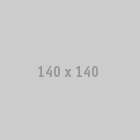Оформление и шрифты
Заголовки & основной текст
HTML-заголовки, от <h1> до <h6>:
h1. Заголовок 1
h2. Заголовок 2
h3. Заголовок 3
h4. Заголовок 4
h5. Заголовок 5
h6. Заголовок 6
Пример основного текста
В Bootstrap по умолчанию font-size равняется 14px, а line-height составляет 20px. Эти правила применяются к элементу <body> и всему тексту. В дополнение, элемент <p> (Параграф) имеет отступ снизу в половину line-height т.е. равен 10px по умолчанию.
Было восемь часов утра - время, когда офицеры, чиновники и приезжие обыкновенно после жаркой, душной ночи купались в море и потом шли в павильон пить кофе или чай. Иван Андреич Лаевский, молодой человек лег двадцати восьми, худощавый блондин, в фуражке министерства финансов и в туфлях, придя купаться, застал на берегу много знакомых и между ними своего приятеля, военного доктора Самойленко.
С большой стриженой головой, без шеи, красный, носастый, с мохнатыми черными бровями и с седыми бакенами, толстый, обрюзглый, да еще вдобавок с хриплым армейским басом, этот Самойленко на всякого вновь приезжавшего производил неприятное впечатление бурбона и хрипуна, но проходило два-три дня после первого знакомств, и лицо его начинало казаться необыкновенна добрым, милым и даже красивым. Несмотря на свою неуклюжесть и грубоватый тон. эго был человек смирный, безгранично добрый, благодушный и обязательный.
Это письмо должен Вам доставить мой ключник Трофим ровно в 8 часов вечера. Если же привезет его пожже, то побейте его по щекам, по профессорски, нечего с этим племенем церемонится. Если доставит пожже то значит в кабак анафема заходил. Обычай ездить к соседям не нами выдуман не нами и окончится, а потому непременно приежжайте с машинками и книгами. Я бы сам к Вам поехал, да конфузлив очень и смелости не хватает..
<p>...</p>
Класс Lead
Выделите параграф добавив класс .lead.
Это письмо должен Вам доставить мой ключник Трофим ровно в 8 часов вечера.
<p class="lead">...</p>
Создано при помощи Less
Оформление основано на двух LESS-переменных в файле variables.less: @baseFontSize и @baseLineHeight. Первая задает font-size, вторая устанавливает line-height. Используя простые математические уравнения мы задаем внешние и внутренние отступы элементов, высоту строки и многое другое. Редактируйте их для оптимизации и создания своего персонального Bootstrap'а.
Выделение шрифта
Используйте стандартные HTML-теги для выделения шрифта.
<small>
Для уменьшения значения текста на странице используйте тег small.
Было восемь часов утра - время, когда офицеры, чиновники и приезжие обыкновенно после жаркой, душной ночи купались в море и потом шли в павильон пить кофе или чай.
<p> <small>Было восемь часов утра - время, когда офицеры, чиновники и приезжие обыкновенно после жаркой, душной ночи купались в море и потом шли в павильон пить кофе или чай.</small> </p>
Выделение полужирным
Используется для выделения важного текста
Следующие слова в предложении очень важные и требуют особого внимания со стороны читателя.
<strong>Это полужирный и очень важный текст</strong>
Выделение Курсивом
Используйте для выделения цитат и речи в тексте
Следующий текст был сказан очень давно: Никогда не воюйте с русскими. На каждую вашу военную хитрость они ответят непредсказуемой глупостью.
<em>Это чья-то речь</em>
Минуту внимания! Используйте тег <b> и <i> в стандарте HTML5. Тег <b> используйте для простого выделения текста, акцентируя на нем внимание, когда как тег <i> используется для выделения речи, технической информации и т.п.
Классы для выделения текста
Передайте дополнительное значение текста используя цветовое решение.
Науки юношей питают
Отраду старым подают
В счастливой жизни украшают
В несчастный случай берегут
В домашних трудностях утеха
<p class="muted">Науки юношей питают</p> <p class="text-warning">Отраду старым подают</p> <p class="text-error">В счастливой жизни украшают</p> <p class="text-info">В несчастный случай берегут</p> <p class="text-success">В домашних трудностях утеха</p>
Аббревиатура
Стилизованное представление стандартного HTML-тега <abbr>. Поместите слово внутрь элемента <abbr> для создания аббревиатуры или акронима - при наведении на который пользователь увидит расшифровку. Аббревиатуры с атрибутом title имеют точечное подчеркивание и курсор справки при наведении.
<abbr>
Используйте для аббревиатур и сокращений; объяснение сокращения отображается при наведении курсора, Вложите дополнительный атрибут title к тегу <abbr title="..."> для объяснительного текста
Аббревиатура "Комплексное Автомобильное Страхование Кроме Ответственности" - КАСКО.
<abbr title="Комплексное Автомобильное Страхование Кроме Ответственности">КАСКО</abbr>
<abbr class="initialism">
Добавьте класс .initialism для выделения аббревиатуры заглавными буквами.
html лучшая вещь придуманная человеком после изобретения колеса.
<abbr title="HyperText Markup Language" class="initialism">html</abbr> лучшая вещь придуманная человеком после изобретения колеса.
Адрес
Ниже два примера как тег <address> может быть использован:
При форматировании используйте тег <br /> для переноса строки.
795 Folsom Ave, Suite 600
San Francisco, CA 94107
P: (123) 456-7890 ФИО
E: first.last@gmail.com
P: (123) 456-7890
<address> <strong>Twitter, Inc.</strong><br> 795 Folsom Ave, Suite 600<br> San Francisco, CA 94107<br> <abbr title="Phone">P:</abbr> (123) 456-7890 </address> <address> <strong>Full Name</strong><br> <a href="mailto:#">first.last@gmail.com</a> </address>
Цитаты
Для цитирования текста в вашем тексте от лица другого автора или ресурса, с возможностью ссылки на оригинал.
Цитаты по умолчанию
Для использования цитат, поместите любой HTML-текст внутрь тега <blockquote>. Для однострочных цитат мы рекомендуем использовать тег <p>.
В горах этой ночью прохладно.
В разведке намаявшись днем...
<blockquote> <p>В горах этой ночью прохладно. В разведке намаявшись днем...</p> </blockquote>
Дополнения в цитатах
Дополнительные стили и элементы для использования с цитатами.
Указание оригинального источника
Add <small> tag for identifying the source. Wrap the name of the source work in <cite>.
В кофейнике кофе клокочет,
Константин Симонов Всемирная библиотека поэзии. 1998
Солдаты усталые спят.
Над ним арагонские лавры
Тяжелой листвой шелестят.
<blockquote>
<p>
В кофейнике кофе клокочет,
Солдаты усталые спят.
Над ним арагонские лавры
Тяжелой листвой шелестят.
</p>
<small>Константин Симонов <cite title="Всемирная библиотека поэзии">Всемирная библиотека поэзии. 1998</cite></small>
</blockquote>
Альтернативное расположение
Для выравнивания текста по правую сторону, добавьте класс class="pull-right" к тегу <blockquote>:
<blockquote class="pull-right"> ... </blockquote>
Списки
Неупорядоченный
Список в котором расположение элементов не имеет особого значения.
- Lorem ipsum dolor sit amet
- Consectetur adipiscing elit
- Integer molestie lorem at massa
- Facilisis in pretium nisl aliquet
- Nulla volutpat aliquam velit
- Phasellus iaculis neque
- Purus sodales ultricies
- Vestibulum laoreet porttitor sem
- Ac tristique libero volutpat at
- Faucibus porta lacus fringilla vel
- Aenean sit amet erat nunc
- Eget porttitor lorem
<ul> <li>...</li> </ul>
Упорядоченный
Список в котором нумерация элементов имеет особое значение.
- Lorem ipsum dolor sit amet
- Consectetur adipiscing elit
- Integer molestie lorem at massa
- Facilisis in pretium nisl aliquet
- Nulla volutpat aliquam velit
- Faucibus porta lacus fringilla vel
- Aenean sit amet erat nunc
- Eget porttitor lorem
<ol> <li>...</li> </ol>
Не стилизованный
Список элементов без нумерации и стиля, где list-style: none.
- Lorem ipsum dolor sit amet
- Consectetur adipiscing elit
- Integer molestie lorem at massa
- Facilisis in pretium nisl aliquet
- Nulla volutpat aliquam velit
- Phasellus iaculis neque
- Purus sodales ultricies
- Vestibulum laoreet porttitor sem
- Ac tristique libero volutpat at
- Faucibus porta lacus fringilla vel
- Aenean sit amet erat nunc
- Eget porttitor lorem
<ul class="unstyled"> <li>...</li> </ul>
Списки описания
Список элементов с дополнительным описанием.
- Списки описаний
- Списки описаний идеально подходят для определения терминов.
- Термин
- Описание термина.
- Donec id elit non mi porta gravida at eget metus.
- Malesuada porta
- Etiam porta sem malesuada magna mollis euismod.
<dl> <dt>...</dt> <dd>...</dd> </dl>
Горизонтальные списки описания
Термин и описание в элементе <dl> будут располагаться горизонтально относительно друг друга.
- Списки описаний
- Списки описаний идеально подходят для определения терминов.
- Термин
- Описание термина.
- Donec id elit non mi porta gravida at eget metus.
- Очень длинный термин обрезается в соответствии с шириной
- Etiam porta sem malesuada magna mollis euismod.
- Felis euismod semper eget lacinia
- Fusce dapibus, tellus ac cursus commodo, tortor mauris condimentum nibh, ut fermentum massa justo sit amet risus.
<dl class="dl-horizontal"> <dt>...</dt> <dd>...</dd> </dl>
Внимание!
В горизонтальных списках описания "Термин" будет обрезан при помощи свойства text-overflow. На малых дисплеях (телефон, планшет и т.д.) размер списка будет изменяться в соответствии с сеткой шаблона.